2021年のWindows10用の15の最高のコンテキストメニューエディタ
公開: 2021-02-04Windowsのコンテキストメニューの重要性は、それらを整理する方法によって異なります。 右クリックメニューとも呼ばれ、通常はタスクを簡単かつ簡単にするように設計されていますが、エントリが多すぎると煩雑になる可能性があります。 雑然としたメニューは管理が難しく、探しているオプションが見つからないこともあります。 これに対処するには、Windows10デバイス用の強力なコンテキストメニューエディターを選択できます。
メニュー項目を手動で追加および削除することはできますが、適切に行わないと、オペレーティングシステムの状態を損なう可能性があります。 私たちのリストを参照して、Windows用の最高のコンテキストメニューエディタで簡単なカスタマイズ機能をお楽しみください。
Windows 10用のトップ15のベストコンテキストメニューエディター:
2021年の最高のコンテキストメニューエディタのトップチョイスは次のとおりです。
1.簡単なコンテキストメニュー
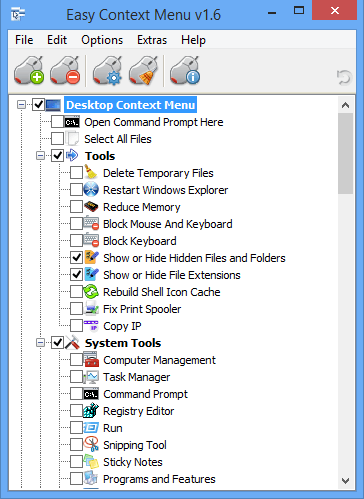
システムのコンテキストメニューのエントリを簡単に整理できる、わかりやすく強力なツールをお探しですか? 次に、イージーコンテキストメニューが最適です。
イージーコンテキストメニューを選択する理由
- この無料のツールを選択して、デバイスのコンテキストメニューにある古い不要なエントリを削除します。
- これを使用すると、アイコン、パラメータ、タイトルなど、右クリックメニューのさまざまな側面を簡単に変更できます。
- これを使用すると、1つのカテゴリのすべてのエントリを一度に有効にできます。
- 頻繁に使用するアプリケーションに簡単にアクセスできます。
- 数秒以内にさまざまなエントリを追加および削除します。
- メモリの削減、デバイスマネージャ、一時ファイルの削除、ユーザーのロックなど、複数のコンテキストメニュー項目に簡単にアクセスできます。
続きを読む:最高のWindows10カスタマイズソフトウェア
2.シェルメニュービュー

Windows用の最高のコンテキストメニューエディタの次のリストは、このコンパクトでありながら機能が豊富なツールです。 右クリック1回で、コンテキストメニュー項目を簡単に有効または無効にできます。
シェルメニュービューを選択する理由
- インストールは必要ありません。
- 主要なWindowsバージョンと互換性のあるフリーウェアアプリケーション。
- また、メインウィンドウで右クリックメニュー項目を表示するオプションもあります。
- また、メニューオプションで使用できる拡張機能を確認および削除するためにも使用できます。
3. CCleaner
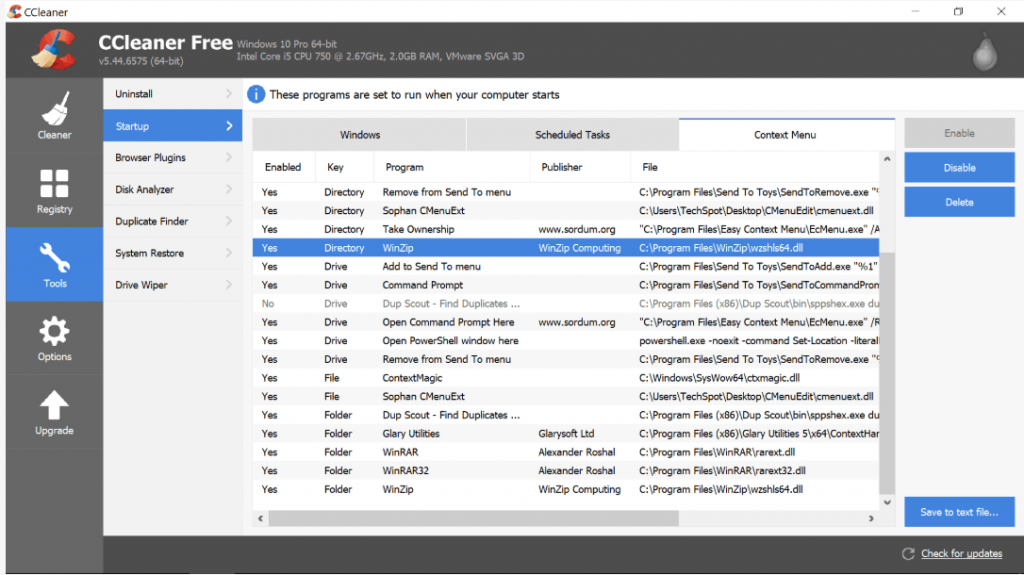
次のWindows10のベストコンテキストメニューエディターのリストはCCleanerです。 クラス別のPCチューンアップ機能で知られるこのツールには、機能を最適化および管理するための素晴らしいコンテキストメニューも付属しています。
なぜCCleanerを選ぶのですか?
- コンテキストメニューエントリを混乱させることなく管理するための、より安全で手間のかからない方法。
- ダウンロードは無料です。
- 使い方はとても簡単です。CCleanerを起動してからツールオプションを開き、次にスタートアップオプションを開いて、ブラウザを起動したときに実行されるプログラムを確認します。 無効/有効にするエントリを選択します。
4.MenuMaid
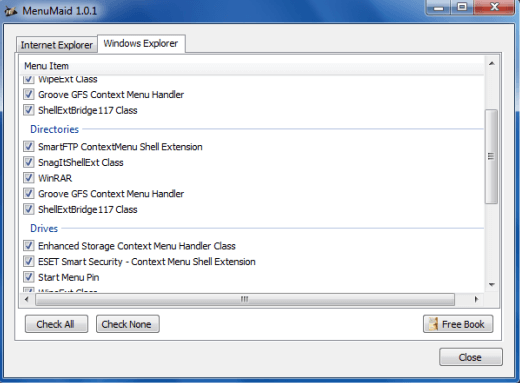
雑然とした乱雑なコンテキストメニューに悩まされていませんか? MenuMaidを試して、すばやく簡単に調整してください。
MenuMaidを選択する理由
- ポータブルフリーウェアのコンテキストメニューエディタ。
- 右クリックメニューをチェックアウトし、カスタマイズし、拡張し、拡張することができます。 さらに、これを使用して、さまざまな右クリックメニュー項目を追加、削除、および編集することもできます。
- さらに、将来、無効にされたアイテムを復元するために使用できます。
5.コンテキスト編集
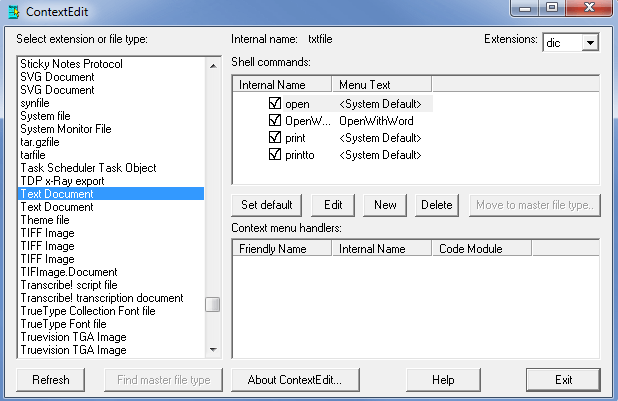
次のWindows10のベストコンテキストメニューエディターのリストは、コンテキスト編集です。 古いソフトウェアですが、新時代のツールの機能に遅れはありません。
コンテキスト編集を選択する理由
- コンテキストメニューハンドラーとシェルコマンドを適切に管理し、混乱をなくします。
- この強力なWindows10コンテキストメニューエディターで柔軟性を高め、独自にカスタマイズした右クリックメニューリストを作成します。
- また、拡張子とファイルタイプに基づいてメニュー項目を編集することもできます。
- ユーザーフレンドリーで便利なアプリケーション。
続きを読む: Windows用の最高の無料ドライバーアップデータソフトウェア
6.エクステンダーを右クリックします
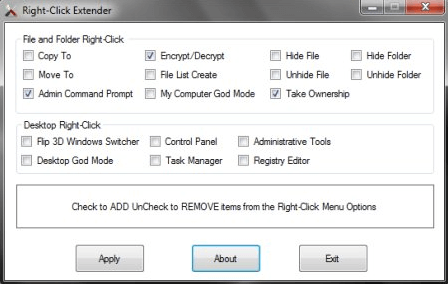
WindowsClubによって開発されたRight-ClickExtenderは、コンテキストメニュー項目を管理するために選択できるもう1つのツールです。 Windows 7、8、10と完全に互換性があります。
右クリックエクステンダーを選択する理由
- それは強力な働きをする清潔で便利なインターフェースを備えています。
- それぞれの右クリックメニュー項目にアイコンを含めるかどうかを選択できます。
- ファイル/フォルダ、マイコンピュータ、ドライブ、デスクトップなど、コンテキストメニューのすべての主要なカテゴリをカバーしています。
- 複数のエントリを簡単に追加および削除できます。
- これを使用すると、非表示のメニューに項目を含めて、 「Shift +クリック」キーを使用してそれらを表示することもできます。
7.エンハンサーを右クリックします
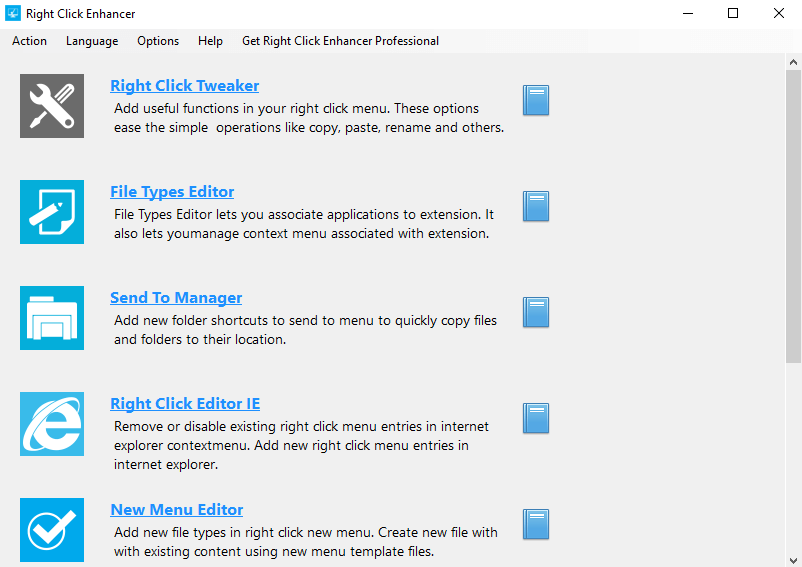
Windows 10デバイス用に選択できるもう1つのコンテキストメニューエディターは、右クリックエンハンサーです。 無料版と有料版の両方があり、より充実した機能セットが付いています。

右クリックエンハンサーを選択する理由
- これを使用すると、さまざまな右クリックメニューエントリを簡単に無効にして削除できます。
- これを使用して、フォルダとアプリケーションのショートカットをコンテキストメニューに追加します。 さらに、いくつかのサブメニューを作成して、関連するフォルダーに配置することもできます。
8.ファイルメニューツール
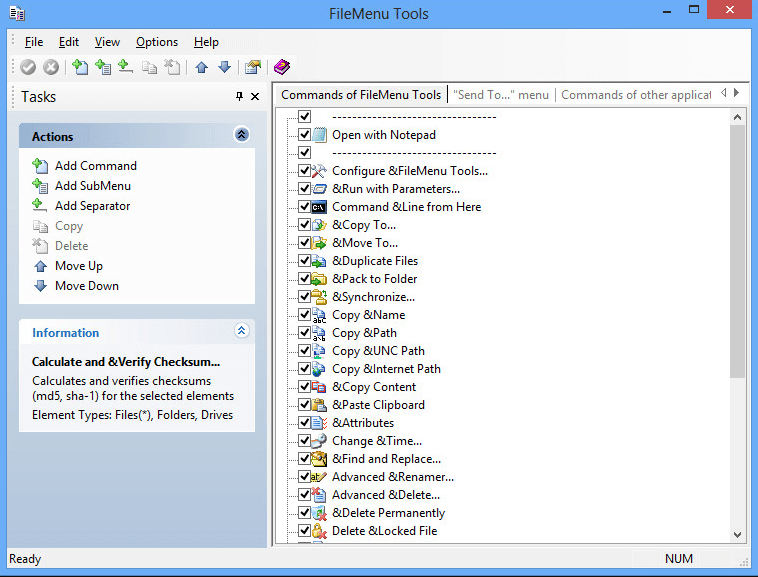
それでもWindows10に最適なコンテキストメニューエディターを探している場合は、ファイルメニューツールを試してみる価値があります。
FileMenuツールを選択する理由
- 簡単なインストール、シンプルなインターフェイス、強力な動作で知られています。
- これは軽量のツールであり、システムリソースに不要な圧力をかけることはありません。
- 数回クリックするだけで、さまざまな右クリックメニューコマンドを整理、追加、および削除できます。
- レスポンシブレイアウトを採用しています。
- これを使用して、コンテキストエディタからさまざまなサブメニュー、コマンド、アイテム、およびセパレータを追加および削除します。
9. ShellExView

もう1つの信じられないほど機能豊富なWindows10コンテキストメニューエディターはShellExViewです。 これは、Windowsオペレーティングシステムの機能を強化できる高度にカスタマイズ可能なツールです。
ShellExViewを選択する理由
- インストール要件はまったくありません。
- グリッチなしで右クリックメニュー項目を無効にするのに役立ち、システムリソースの最適な使用を保証します。
- 信じられないほどのツールで強化された制御オプションを楽しんで、それを使用して、選択したメニュー項目を追加/削除、有効化/無効化、および保存/コピーします。
- システムスキャンを実行してシェル拡張子をチェックし、ファイル名、タイプ、バージョン、説明などを含むファイル拡張子の詳細なレポートも提供します。
10.究極のWindowsカスタマイザー
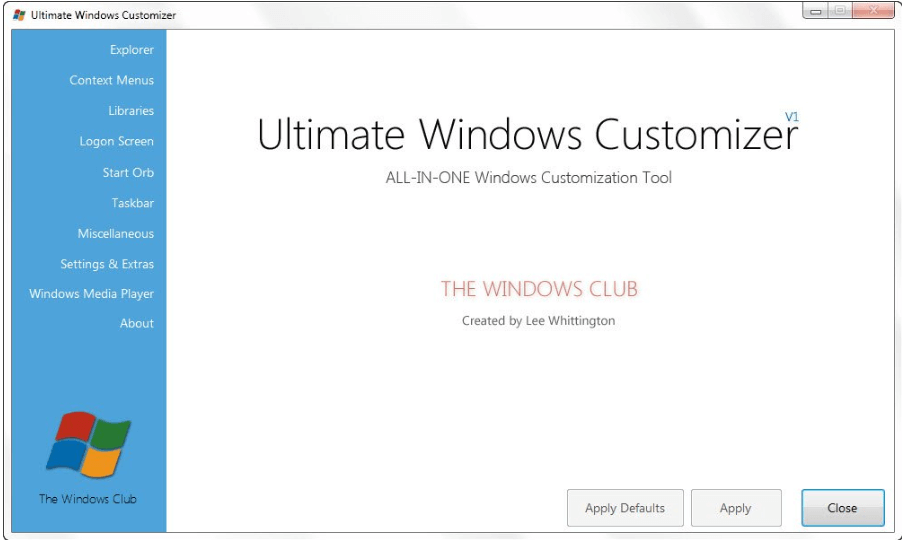
この信じられないほどのコンテキストメニューエディタを使用して、Windowsデバイスのさまざまな設定を調整、変更、およびカスタマイズします。 コンパクトなデザインで、システムリソースをあまり消費しません。
なぜUltimateWindowsカスタマイザーを選ぶのですか?
- 右クリックメニュー、タスクバー、スタートメニューなど、Windowsのすべてのカスタマイズと調整のニーズに対応します。
- 複数の機能の配列と追加されたサブ機能が満載です。
- シンプルで使いやすいツール。
- これを使用して、コンテキストメニューのさまざまな項目を追加、削除、有効化、および無効化します。
- これはフリーウェアアプリケーションであり、変更するたびにシステムの復元ポイントを作成します。
続きを読む: Windows用の最高の無料タスクスケジューラソフトウェア
11. GlaryUtilities
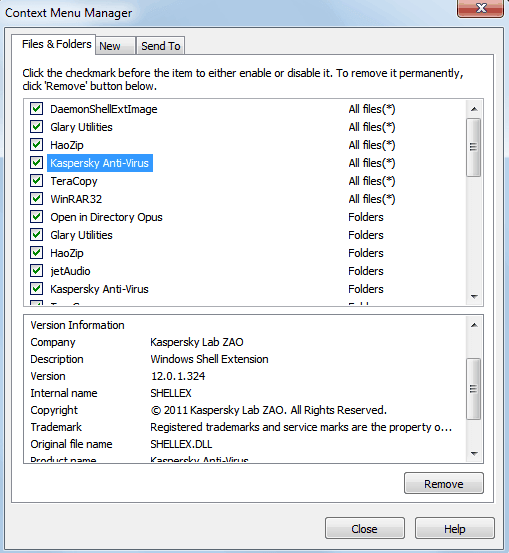
最適化およびシステムクリーニング機能で知られるGlaryUtilitiesは、右クリックメニュー項目のイネーブラーおよびディセーブルとしても機能します。 インストーラーとポータブルバージョンの両方で利用でき、Windowsプラットフォームで完全に機能します。
使用はかなり簡単で、いくつかの簡単な手順が必要です。
- GlaryUtilitiesを起動します。
- [モジュール]タブを開きます。
- 「最適化と改善」をクリックします。
- 次のステップで、コンテキストメニューマネージャを選択します。
- すべてのエントリの詳細なリストとその機能がデバイスの画面に表示されます。
- チェックボックスをオフにすると、その特定のアイテムが無効になります。
- 同様に、新規機能と送信機能を実行することもできます。
12. Fast Explorer
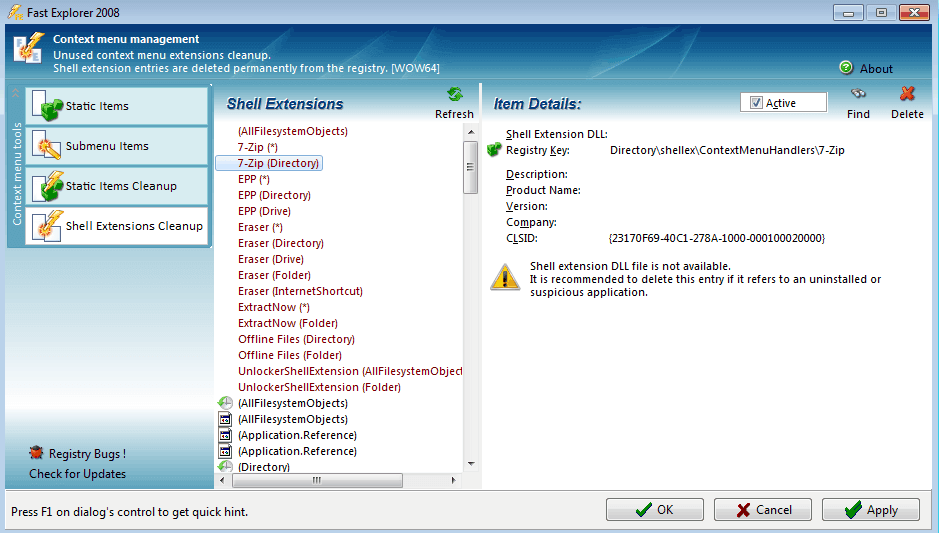
まだ最高のコンテキストメニューエディタを探しているなら、FastExplorerはあなたにとって良い選択かもしれません。 このツールは、ShellMenuViewとShellExViewの両方の機能を組み合わせて提供します。
Windows XP以降のバージョンと互換性があり、さまざまなシェル拡張機能とコンテキストメニュー項目をクリア、削除、無効化するために使用できます。
13.コンテキストメニューチューナー
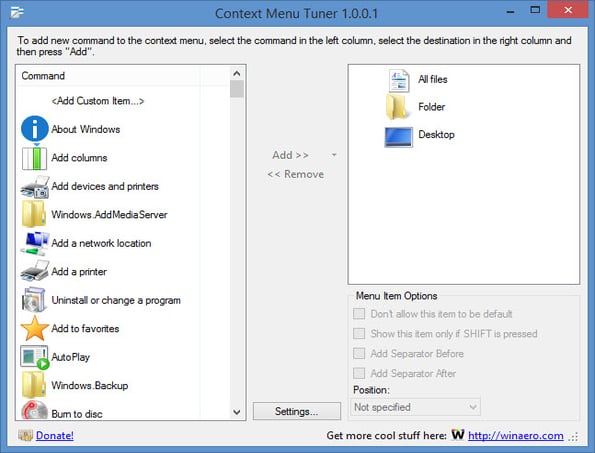
コンテキストメニューチューナーは、試すことができるもう1つのコンテキストメニューエディターです。 このソフトウェアは、メニューの完全なカスタマイズオプションをユーザーに提供します。 メニューユーザーをカスタマイズするだけでなく、プログラムの名前、アイコン、およびコマンドラインパラメータをカスタマイズすることもできます。 お気に入りのプログラムまたは最もよく使用されるプログラムについては、別のメニューを作成できます。
コンテキストメニューチューナーを選択する理由
- ソフトウェアはインストールを必要としません
- ユーザーは、好きなメニューに任意のカスタムコマンドを追加できます
- Windows 7、8、8.1および10と互換性があります
14. ContextEdit
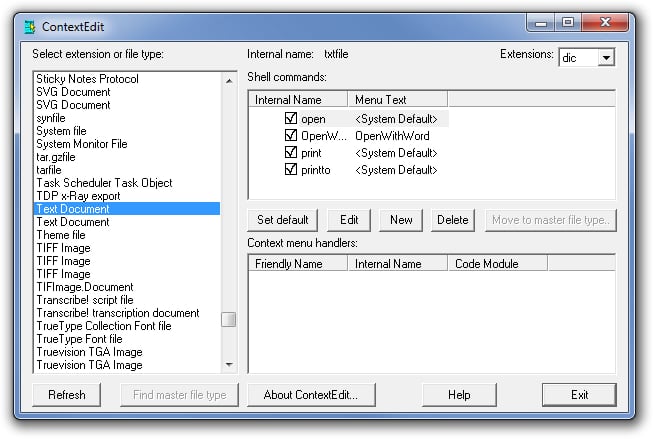
右クリックメニューを非常に簡単に編集できる、コンテキストメニューエディタ用の最も古いソフトウェアの1つ。 インターフェイスは少し古いですが、高度な機能があります。 ソフトウェアはシステム内のアプリを読み取り、類似したアプリのリストにまとめます。 ファイルの種類と拡張子の両方で動作します。
ContextEditを選択する理由
- 3つのセグメントに分割されたシンプルなインターフェース
- このソフトウェアでプログラムの調整、追加、削除が簡単
- ファイルの種類だけでなく、拡張子も操作できます
15. Moo0 RightClicker
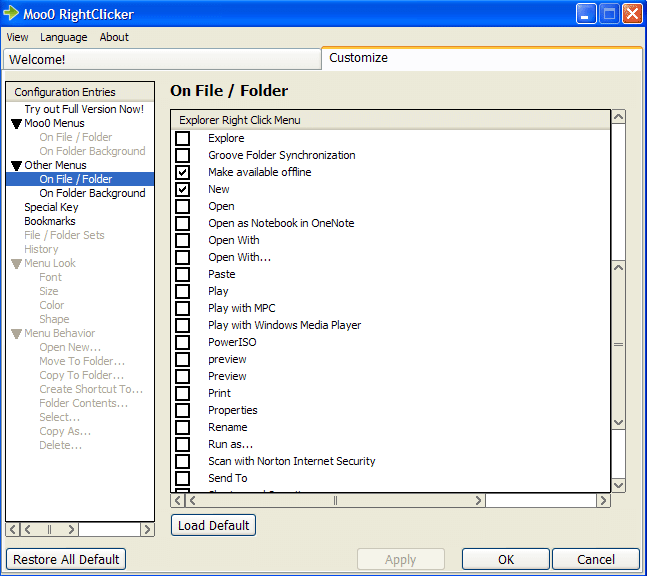
Windows用の最高のコンテキストメニューエディタのリストの最後は、Moo0RightClickerです。 これを使用して、右クリックメニューの[管理者として実行]、[プロパティ]、[送信先]、[アイコンの変更]などのさまざまな項目を有効または無効にします。
ユーザーフレンドリーなインターフェイスが付属しており、さまざまなコンテキストメニュー項目を追加および削除することもできます。
最後の言葉:Windowsのコンテキストメニューを簡単にカスタマイズ
コンテキストメニューを整理して整理したい場合は、上記のツールを使用すると、手間のかからない方法で作業を実行できます。 Windowsから不要な機能を削除して無効にし、全体的なパフォーマンスを向上させるには、最高のコンテキストメニューエディタの詳細を参照してください。
